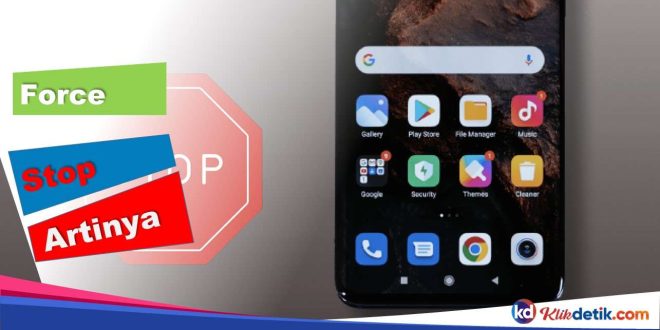Force Stop artinya menutup paksa atau memaksa keluar dari aplikasi di perangkat Android Anda. Pernahkah Anda memperhatikan bahwa setelah peluncuran pertama aplikasi di smartphone Android, itu memuat lebih cepat?
Menekan tombol beranda perangkat atau menggesek ke atas untuk kembali ke layar beranda tidak akan menutup aplikasi – aplikasi tetap berjalan di latar belakang.
✔️ Force Stop Artinya
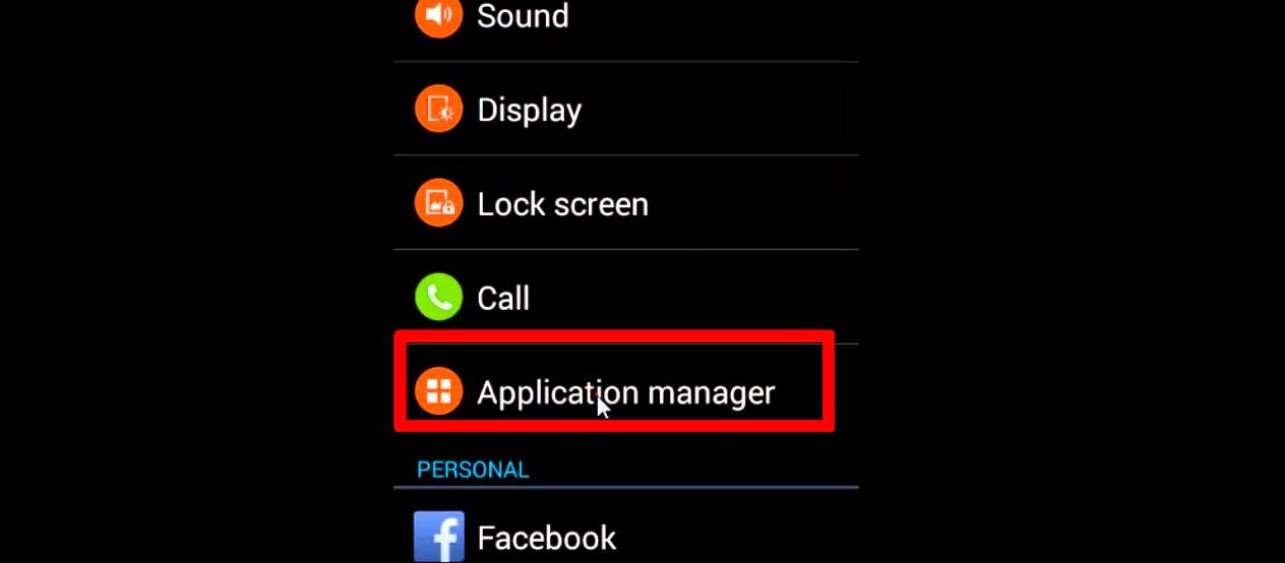
Mirip dengan meminimalkan jendela saat bekerja di komputer, cukup kembali ke layar beranda memungkinkan aplikasi berjalan di latar belakang untuk melanjutkan lebih cepat di masa mendatang.
Pada post kali ini, kami akan memberitahu Anda tentang bagaimana menutup aplikasi wallpaper Android. Cara untuk menutup paksa aplikasi Android. Juga, tutup semua aplikasi Android latar belakang.
Namun, ketika masalah muncul atau ponsel Anda mulai melambat, Anda dapat menutup beberapa aplikasi. Pertama, mari kita lihat cara menutup aplikasi dari antarmuka multitasking.
✔️ Force Stop Artinya untuk Aplikasi
✍️ 1. Tips Secara Umum
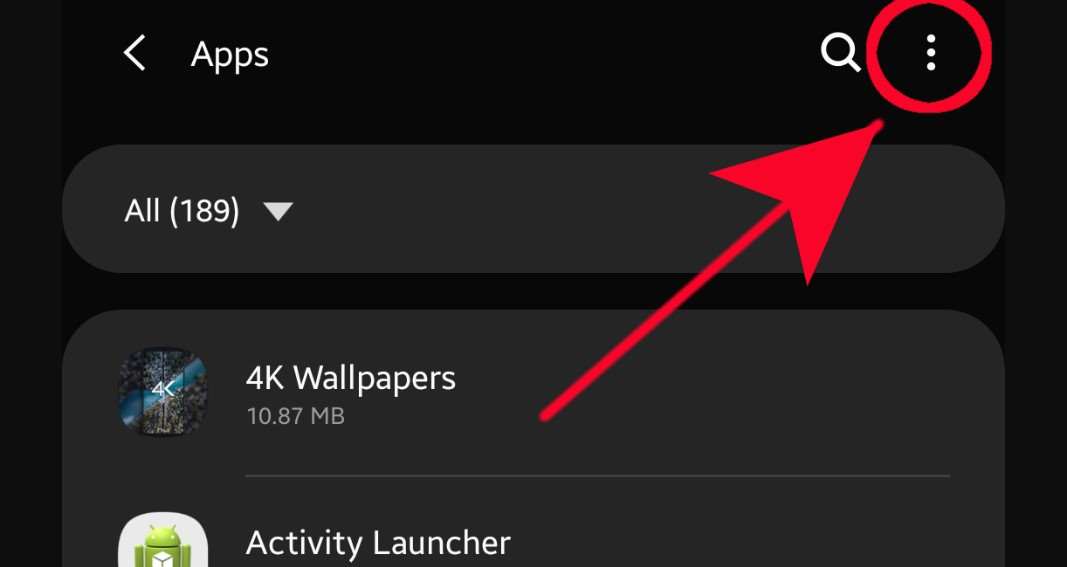
Jika Anda ingin menutup aplikasi, cara terbaik adalah menggesernya di antarmuka multitasking Android. Tergantung pada versi Android Anda dan pabrikan ponsel cerdas Anda.
Faktanya, proses ini mungkin sedikit berbeda. Jadi, ikuti langkah-langkah di bawah ini untuk menutup aplikasi dengan mudah. Langkah pertama akses antarmuka multitugas dengan salah satu cara berikut.
Jika ponsel cerdas Anda memiliki tiga ikon di bagian bawah layar, ketuk tombol dengan tiga garis vertikal (perangkat Samsung Galaxy) atau tombol persegi (sebagian besar perangkat Android lainnya).
Jika ponsel cerdas Anda memiliki satu garis horizontal dan Anda menggunakan sistem gerakan menggesek untuk menavigasi, geser ke atas dari bawah ke tengah layar, tahan sebentar, dan lepaskan.
Kedua, letakkan jari Anda di aplikasi yang ingin Anda tutup, lalu geser ke atas dan ke bawah. Namun, produsen smartphone kini banyak jumlahnya dan caranya mungkin sedikit berbeda.
Jadi, beberapa perangkat Android lama mungkin menangani akses multitasking secara berbeda. Maka, kunjungi halaman dukungan pabrikan Anda untuk informasi selengkapnya tentang menggunakan multitasking dengan Android.
✍️ 2. Tutup Paksa Aplikasi Android
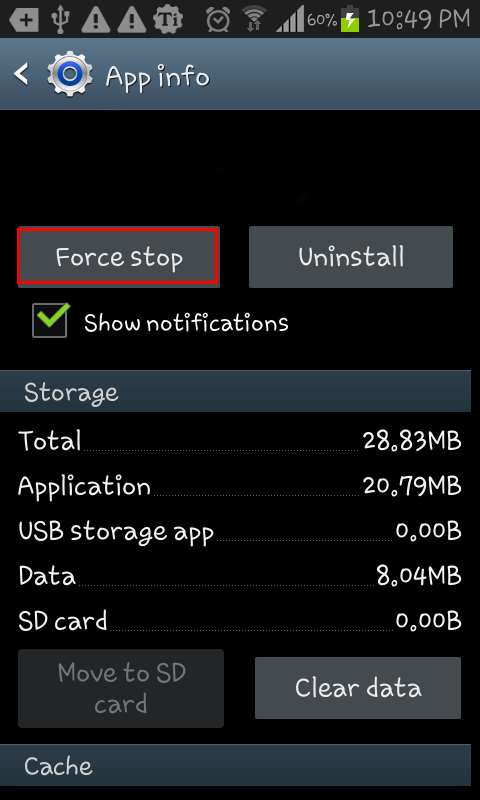
Mungkin ada saatnya aplikasi menolak untuk kita tutup secara normal atau membiarkan layanan lain berjalan di latar belakang. Anda dapat menutup paksa aplikasi dalam situasi seperti itu.
Jadi, caranya adalah dengan menggunakan aplikasi Pengaturan Android untuk menghentikan aplikasi sepenuhnya. Di sebagian besar perangkat Android, maka Anda dapat menutup paksa aplikasi seperti ini.
Langkah pertama buka aplikasi Pengaturan. Yang kedua pilih Aplikasi atau Aplikasi & notifikasi. Selanjutnya, Anda mungkin perlu memilih Tampilkan semua aplikasi untuk melihat semua aplikasi yang terbuka.
Keempat klik aplikasi yang ingin Anda tutup. Langkah kelima, pilih opsi Force Stop. Selanjutnya, konfirmasikan keputusan Anda dengan memilih OK. Selanjutnya, untuk cara menuutup semua aplikasi Android latar belakang.
✍️ 3. Cara menutup aplikasi latar belakang
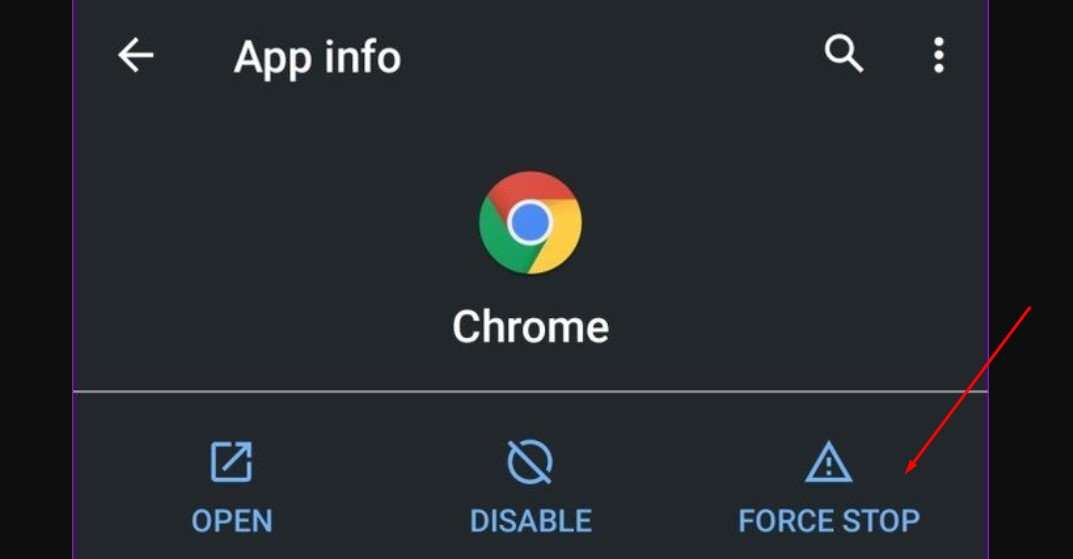
Opsi lain yang memungkinkan Anda bekerja lebih efisien dengan ponsel cerdas Anda adalah menutup semua aplikasi Android latar belakang dengan mengklik tombol.
Hal ini berguna jika Anda ingin mengosongkan memori ponsel untuk menjalankan aplikasi lain. Jadi ikuti langkah-langkah di bawah ini untuk menutup semua aplikasi Android latar belakang dalam satu klik.
Pengaturan akses antarmuka multitugas dengan salah satu cara berikut. Jadi, kembali melihat ikon di bawah layar. Pertama jika ponsel cerdas Anda memiliki tiga ikon di bagian bawah layar.
Caranya adalah ketuk tombol dengan tiga garis vertikal (perangkat Samsung Galaxy) atau tombol persegi (sebagian besar perangkat Android lainnya).
Jika ponsel cerdas Anda memiliki satu garis horizontal dan Anda menggunakan sistem gerakan menggeser untuk menavigasi, geser ke atas dari bawah ke tengah layar, tahan sebentar, dan lepaskan.
Langkah kedua terus geser ke kanan pada antarmuka multitasking hingga Anda mencapai akhir daftar. Di beberapa ponsel, seperti Samsung Galaxy S20 FE, langkah ini bisa Anda lewati.
Ketiga, tombol Hapus Semua atau Tutup Semua sekarang akan terlihat. Kemudian klik di atasnya untuk menutup semua aplikasi yang terbuka. Namun, mungkin tombolnya berbeda.
NB. Seperti disebutkan sebelumnya, karena banyaknya produsen smartphone, beberapa perangkat Android lama mungkin menangani akses multitasking secara berbeda.
Jadi, Anda dapat mengunjungi halaman dukungan pabrikan untuk informasi lebih lanjut tentang cara menggunakan multitasking dengan Android. Juga, supaya berhasil sesuai tujuannya.
✔️ Kesimpulan Tentang Force Stop Artinya
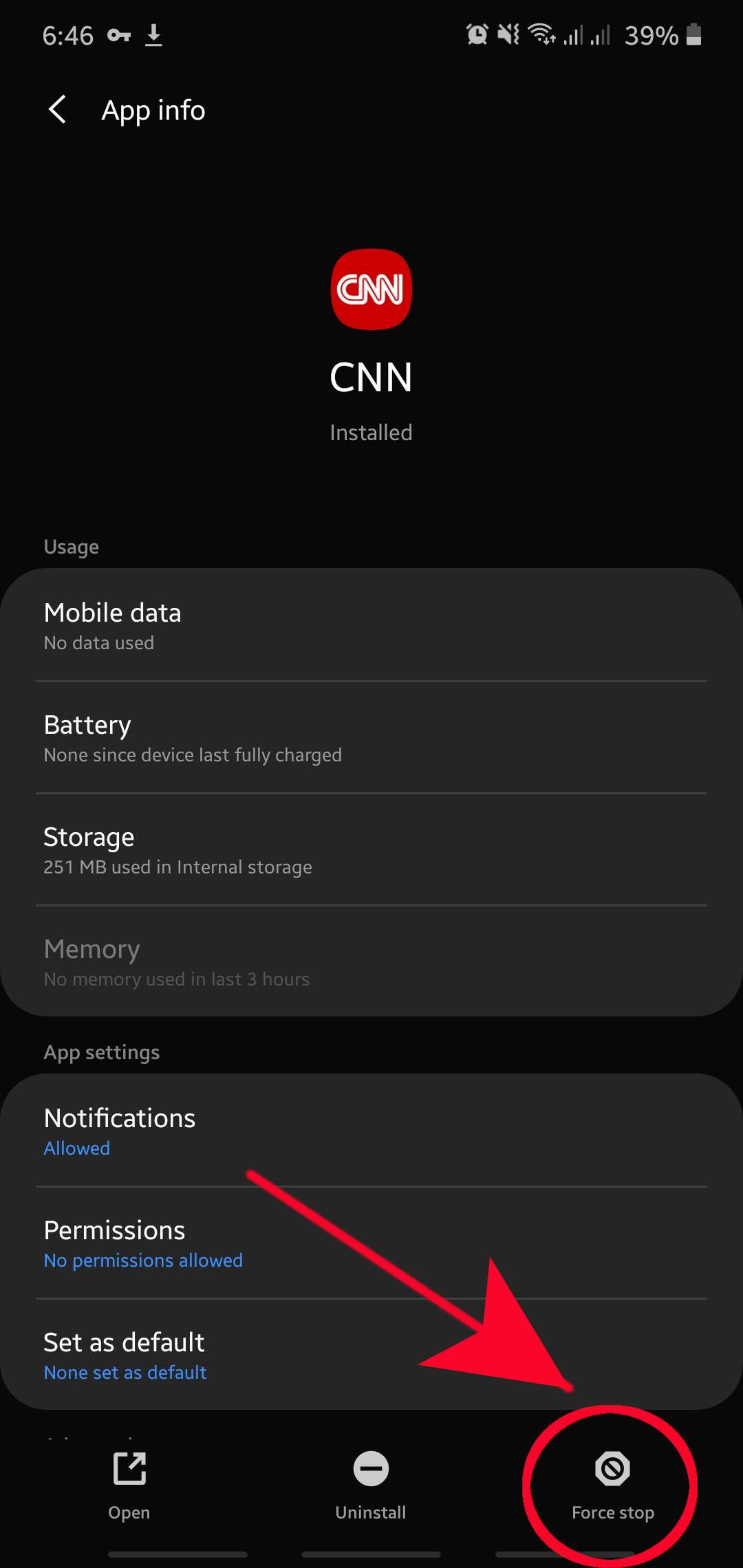
Jadi Force Stop artinya menghentikan dengan paksa baik itu aplikasi Android atau yang berjalan di latar belakang. Caranya adalah menggunakan tombol yang sudah pabrik sediakan.
Force Stop ini bisa bermanfaat membuat operasi HP lebih ringan. Bisa menghilangkan aplikasi yang berjalan di latar belakang dan juga menghemat memori untuk aplikasi lebih penting.
Jadi, hal ini terkadang kita perlukan. Force Stop memungkinkan kita untuk membuat smartphone kita berjalan lebih cepat dan juga normal. Atau, tanpa beban menjalankan aplikasi yang tak perlu.
 KlikDetikCom Web Berita Baru Harian dan Populer Detik Ini
KlikDetikCom Web Berita Baru Harian dan Populer Detik Ini